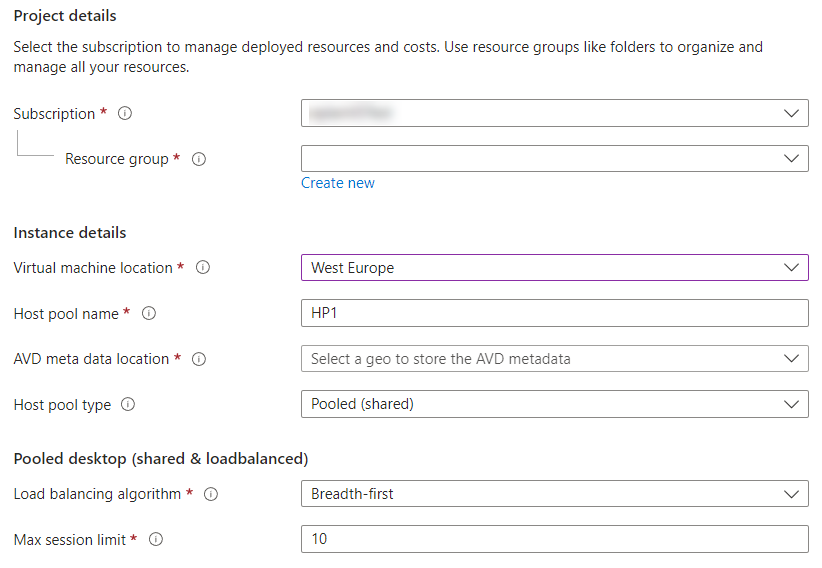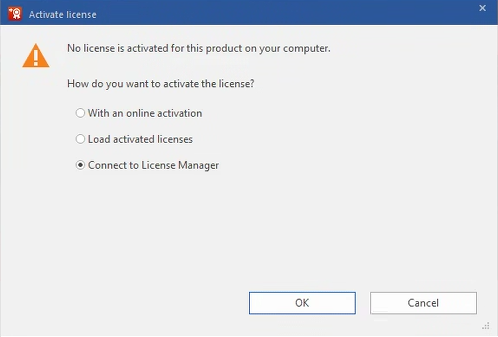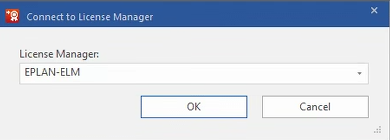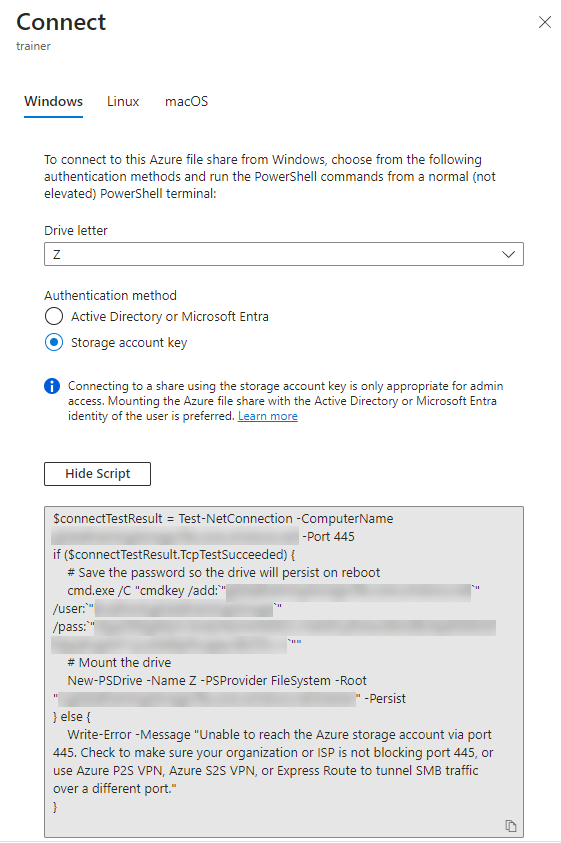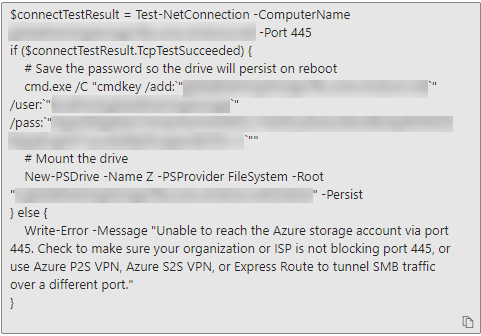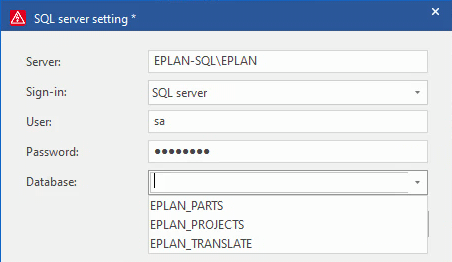EPLAN Electric P8 2022
Allgemeines
Mit dieser Vorlage können Sie einen Hostpool für die Verwendung von Azure Virtual Desktops (AVD) in Ihrem Azure-Abonnement erstellen. Dies ermöglicht einen Roll-out der Software EPLAN Electric P8 sowie der optional erhältlichen Elements- und Add-on-Module aus der EPLAN Plattform 2022.
- Ein AVD-Hostpool wird entsprechend Ihren Einstellungen erstellt
- Die angegebene Anzahl von Maschinen wird erstellt (NV12s_v3)
- Die Anwendungsgruppe wird mit dem Hostpool erstellt
- Die Computer werden der angegebenen Domäne hinzugefügt
- Die Version EPLAN Electric P8 wird lokal auf der Maschine installiert.
- Die NVIDIA-Grafikkartenerweiterung wird den Maschinen hinzugefügt und installiert
Nach der Erstellung benötigen Sie noch:
- Ausführen einer Benutzerzuweisung in der Anwendungsgruppe
- Zuweisen der Anwendungsgruppe zu einem Arbeitsbereich
Wenn Sie die neuen Maschinen einer bestehenden Anlage zuordnen möchten, können Sie sich auch gerne an EPLAN Consulting wenden. Nach der Einführung dieser Azure-Bereitstellungen liegt die Verantwortung und Wartung in Ihren Händen.
Schritte
Durch die Erstellung von EPLAN Electric P8 mit Azure Virtual Desktop über den Azure Marketplace werden in Ihrem Azure-Abonnement virtuelle Computer angelegt, auf denen der EPLAN Electric P8 vorinstalliert ist. Diese Installation enthält alle verfügbaren Addons und Sprachen.
Installations- und Supportrichtlinien für virtuelle Umgebungen
- Autorisierung für die virtuelle Installation
- Empfehlungen für virtuelle Umgebungen
- Support - Technische Probleme
Die Möglichkeit, Ihre Software in einer virtuellen Umgebung zu verwenden, hängt vom jeweiligen Produkt, der Art der Lizenzierung und davon ab, ob die Nutzungsbedingungen eine solche Virtualisierung zulassen. Bitte überprüfen Sie daher die geltenden Nutzungsbedingungen sowie die Systemanforderungen der Software, um sicherzustellen, dass sie in einer virtuellen Umgebung ausgeführt werden kann.